win10开机启动项怎么设置启用便签功能?
很多职场人士,在自己的工作电脑上都安装了不少软件,比如用于杀毒的安全卫士或电脑管家,用于在线沟通的钉钉或企业微信,以及用于记录和提醒工作任务的桌面便签和备忘录工具。为方便快速使用相应功能,有些软件会需要设置开机自启,该如何操作呢?
本篇教程就以小编在自己的win10电脑上使用的敬业签这款桌面便签、备忘录兼待办提醒事项软件为例,告知win10开机启动项怎么设置启用便签功能。
一、在电脑底部任务栏右键点击,找到“任务管理器”并选中点击;
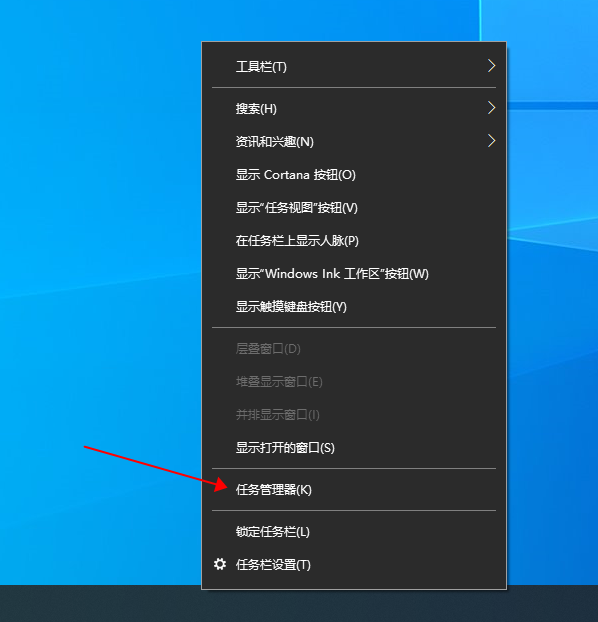
二、打开任务管理器页面,点击页面上方的“启动”按钮,进入启动页面;(如未找到启动,可先点击页面左下角的“详细信息”按钮,切换到详细信息模式找到启动项)
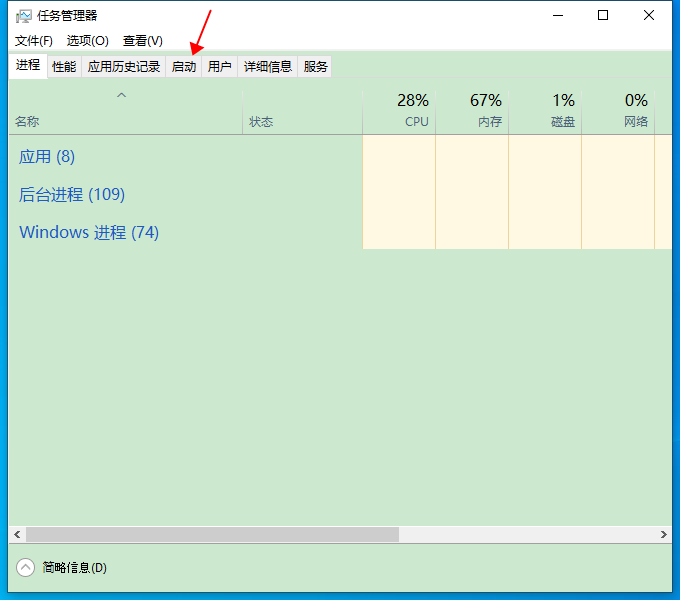
三、在启动中找到要启用的敬业签便签工具,点击右下角的“启用”按钮;将其设置为“已启用”状态:
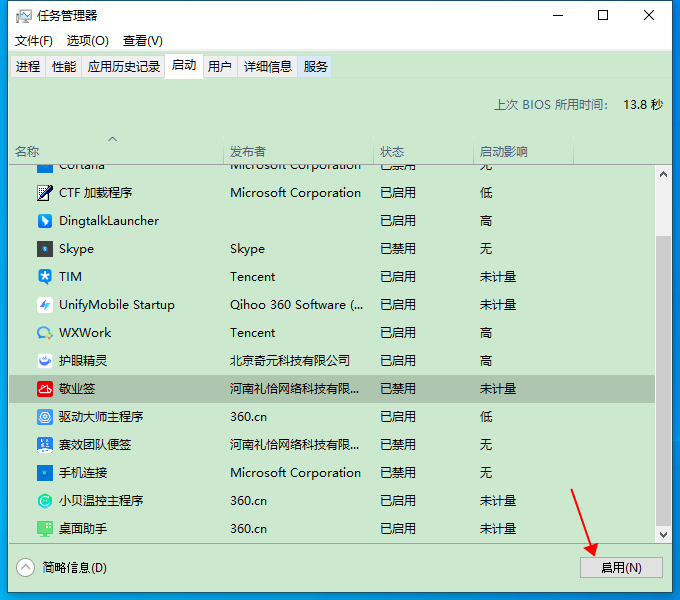
四、设置完成后,可在电脑上打开敬业签并登录,点击主界面左上角头像,在系统设置里的基本设置中找到“开机时自动启动敬业签”选项,勾选开启即为设置成功。
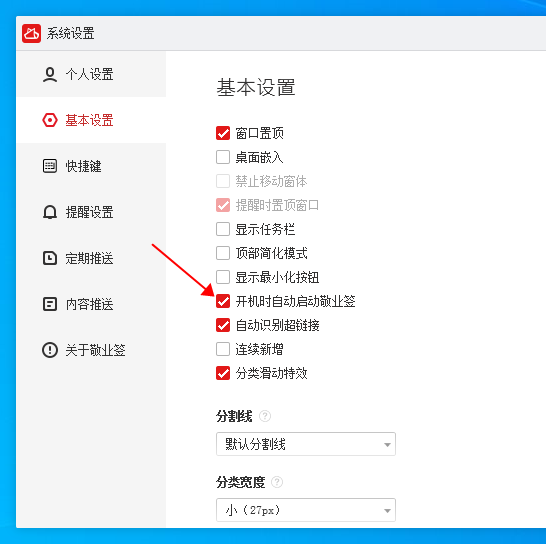
友情提示:为方便快速查看便签内容及使用相关便签功能,在敬业签软件的登录界面,还能同步开启自动登录及记住密码等设置项,使电脑一开机就能自动启动便签功能。
最新发布
相关内容
-
 比较好的桌面便签软件有哪些推荐?桌面便签软件的完美选择
比较好的桌面便签软件有哪些推荐?桌面便签软件的完美选择
发布时间:2021-12-02 类型:新闻动态 -
iPhone有什么简单干净的记事本便签类软件?
发布时间:2021-12-02 类型:新闻动态 -
 手机备忘录便签哪个好,备忘便签记事本APP下载推荐
手机备忘录便签哪个好,备忘便签记事本APP下载推荐
发布时间:2021-12-01 类型:新闻动态 -
 oppo手机如何在日历上做标记?用便签就能在日历上添加备注
oppo手机如何在日历上做标记?用便签就能在日历上添加备注
发布时间:2021-12-01 类型:新闻动态 -
 有哪个好用的语音转文字的app值得推荐?支持语音转文字的便签
有哪个好用的语音转文字的app值得推荐?支持语音转文字的便签
发布时间:2021-12-01 类型:新闻动态
推荐
-

-

-

- 哪款桌面便签更加好用?电脑桌面上的好用便签 机阿里山可见度立刻发射机独立开发了解ask等级分类
- 手机提醒信息如何添加照片?怎样在提醒闹钟中添加照片 机阿里山可见度立刻发射机独立开发了解ask等级分类
- 手机备忘录如何导出到电脑里?支持数据导出的备忘录推荐 机阿里山可见度立刻发射机独立开发了解ask等级分类
- 电脑上能弹窗提醒的软件叫什么?如何在桌面设置电脑提醒事项 机阿里山可见度立刻发射机独立开发了解ask等级分类
- 外勤人员应该用哪款提醒软件?能精确提醒工作的软件app 机阿里山可见度立刻发射机独立开发了解ask等级分类
- 如何在电脑桌面设置Ai问答助手?支持互动的桌面便签 机阿里山可见度立刻发射机独立开发了解ask等级分类
- 能给自己制定学习计划软件叫什么?计划待办类软件推荐 机阿里山可见度立刻发射机独立开发了解ask等级分类
热点
标签











